Rješavanje problema "Zatražena operacija zahtijeva poboljšanje" u sustavu Windows 7
Prilikom izvršavanja zadataka u naredbenom tumaču sustava Windows 7 ili pokretanja aplikacije (računalna igra), možda ćete dobiti poruku o pogrešci: "Tražena operacija zahtijeva povećanje" . Ta se situacija može pojaviti čak i ako je korisnik otvorio softversko rješenje s administratorskim ovlastima. Nastavljamo riješiti ovaj problem.
sadržaj
Ispraviti tu pogrešku
U sustavu Windows 7 postoje dvije vrste računa. Jedan od njih je za redovnog korisnika, a drugi ima najviše prava. Takav se račun naziva "Super Administrator". Za siguran rad novog korisnika, druga vrsta snimanja je isključena.
Ovo razdvajanje ovlasti "potiče" na sustave zasnovane na nix tehnologijama koje imaju pojam "root" - "Superuser" (u situaciji s Microsoftovim proizvodima to je "Super Administrator"). Idemo dalje kako riješiti problem vezan uz potrebu povećanja prava.
Pročitajte također: Kako dobiti administratorska prava u sustavu Windows 7
1. način: "Pokreni kao administrator"
U nekim slučajevima, da biste riješili problem, morate pokrenuti program kao administrator. Softverska rješenja s nastavkom .vbs , .cmd , .bat pokrenuti su s administrativnim pravima.
- Desnom tipkom miša kliknite željeni program (u ovom primjeru to je tumač naredbe za Windows 7).
- Početak će se dogoditi s mogućnošću administracije.
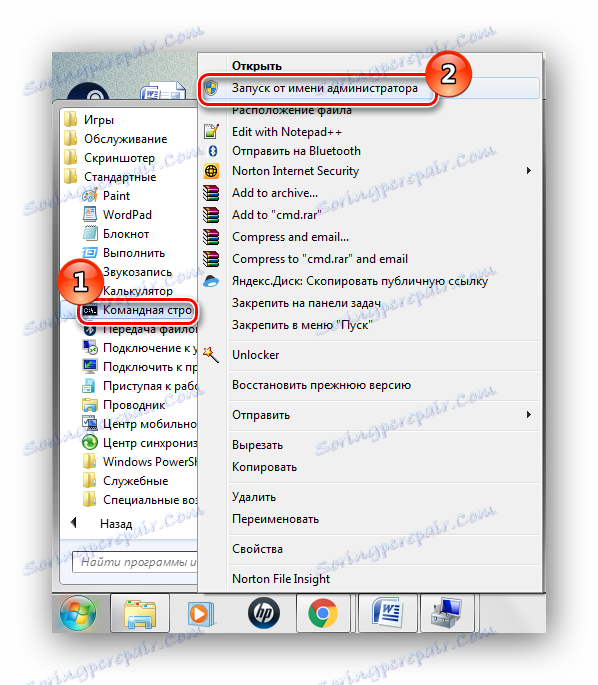
Pročitajte također: Pozivanje naredbenog retka u sustavu Windows 7
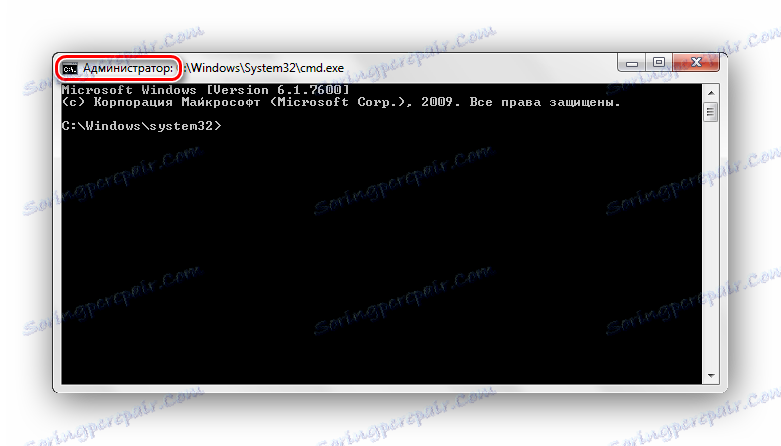
Ako morate vrlo često uključiti program, trebate otići do svojstava prečaca za ovaj objekt i izvršiti sljedeće radnje.
- Klikom na PCM na prečac, idite na njegov "Properties"
- , Prebacimo se na odjeljak "Kompatibilnost" i označite okvir "Pokreni ovaj program kao administratora" i kliknite gumb "U redu" .
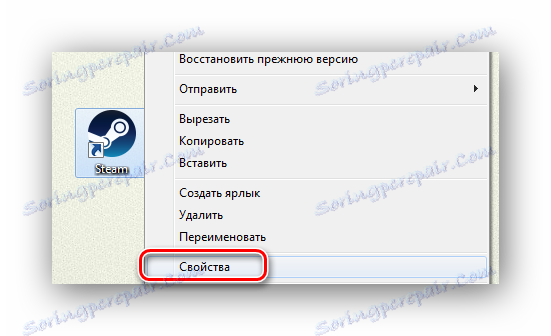
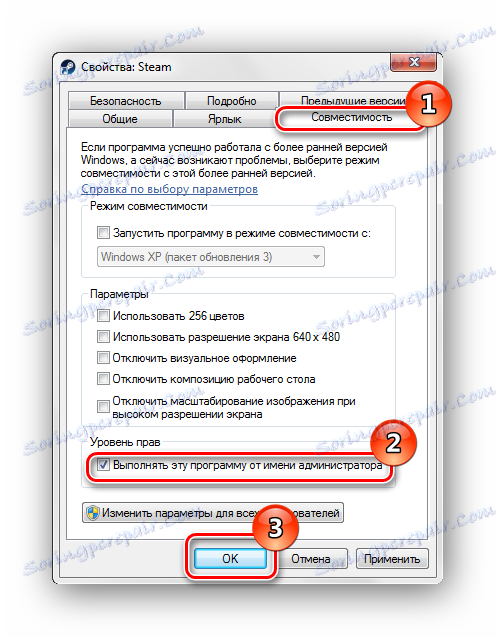
Sada će ova aplikacija automatski započeti s potrebnim pravima. Ako pogreška ne nestane, prijeđite na drugu metodu.
Metoda 2: Super Administrator
Ova je metoda pogodna za iskusnog korisnika, jer će sustav u ovom načinu biti izuzetno ranjiv. Korisnik, mijenjanje parametara, može naštetiti vašem računalu. Dakle, počnimo.
Ova metoda nije pogodna za Windows 7 osnovno, jer u ovoj verziji Microsoftovog proizvoda nema "lokalnih korisnika" u konzoli za upravljanje računalom.
- Idite na izbornik "Start" . Gurnite PCM na stavku "Računalo" i idite na "Upravljanje" .
- Na lijevoj strani konzole za upravljanje računalom idite na pododjeljak "Lokalni korisnici" i otvorite stavku "Korisnici" . Desnom tipkom miša kliknite miš (PCM) na natpisu "Administrator" . U kontekstnom izborniku navodimo ili mijenjamo (ako je potrebno) lozinku. Idite na "Svojstva" .
- U prozoru koji se otvori pritisnite kvačicu pored ikone "Isključi račun" .
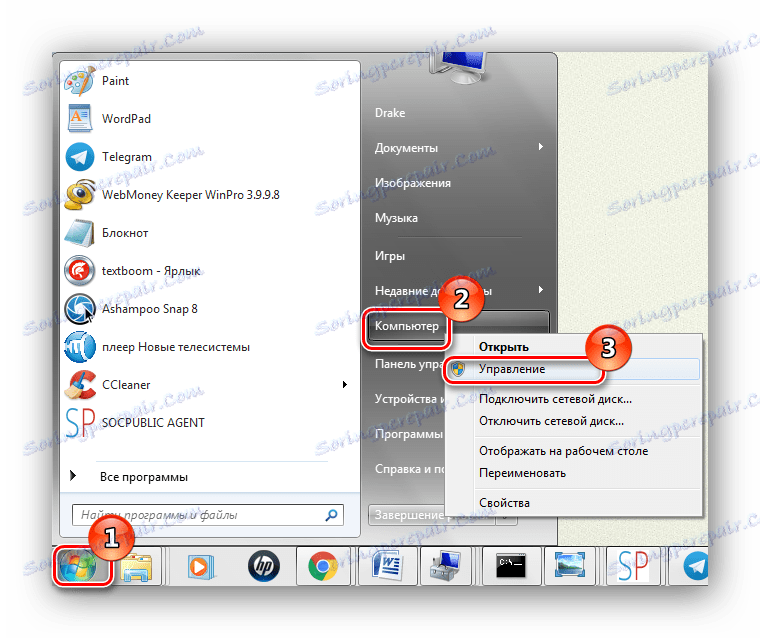
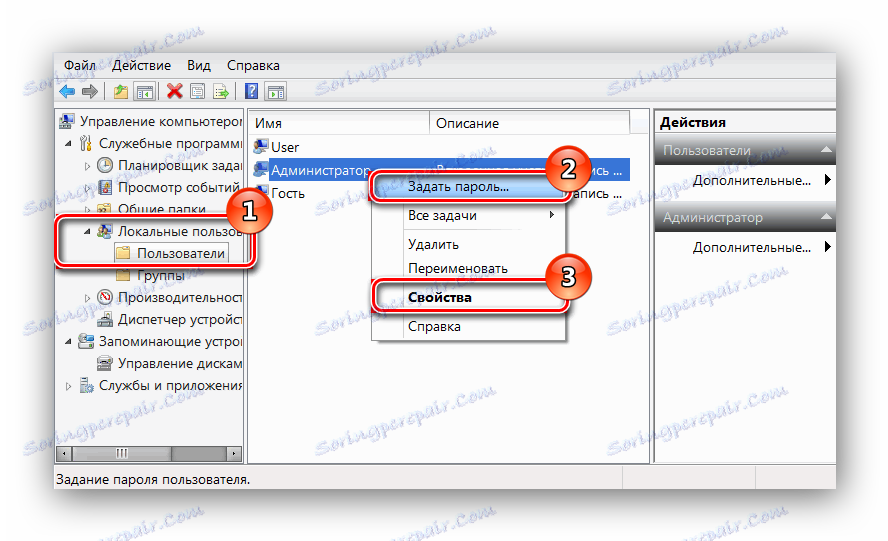
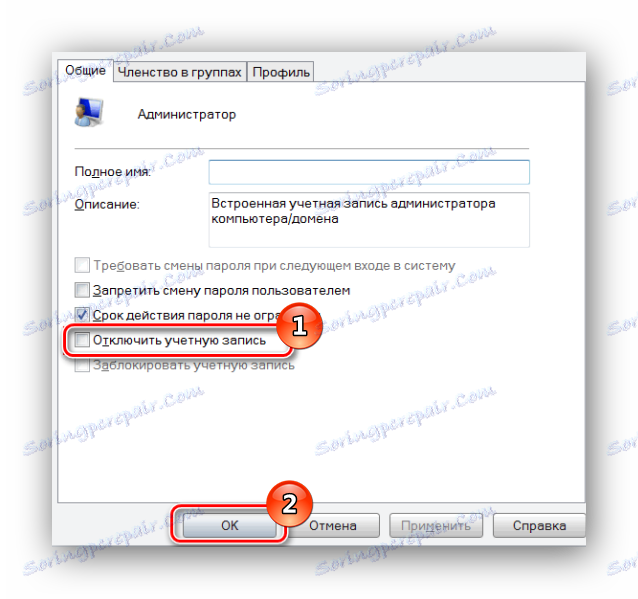
Ova radnja aktivira račun s najvišim pravima. Možete se prijaviti na njega nakon ponovnog pokretanja računala ili odjavljivanjem promjenom korisnika.
Treća metoda: skeniranje virusa
U određenim situacijama, pogreška može biti uzrokovana akcijama virusa na vašem sustavu. Da biste riješili problem, morate skenirati sustav Windows 7 s antivirusnim programom. Popis dobrog besplatnog protuvirusnog softvera: AVG Antivirus Besplatno , Avast-free-antivirusni , Avira , McAfee , Kaspersky bez ,
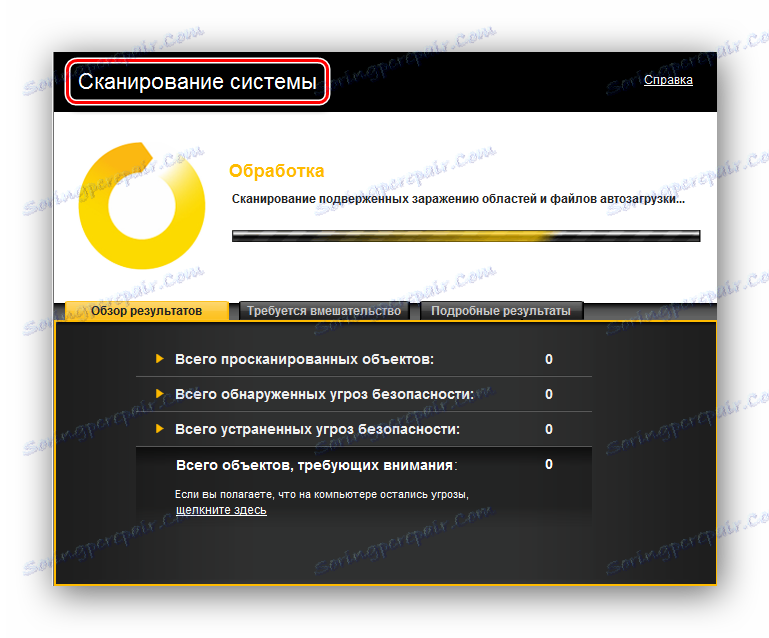
Pročitajte također: Provjera vašeg računala za viruse
U većini slučajeva možete ispraviti pogrešku tako što ćete omogućiti program u ime administratora. Ako je rješenje moguće samo aktiviranjem računa s najvišim pravima ("Super Administrator"), ne zaboravite da to uvelike smanjuje sigurnost operacijskog sustava.
